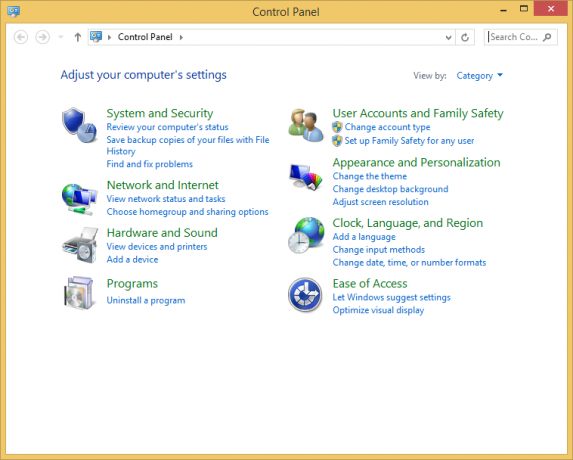Знаете ли всички тези начини за отваряне на контролния панел в Windows 8.1
Контролният панел е специална виртуална папка на операционната система Windows още от Windows 95, която предоставя достъп до повечето настройки в Windows. Там можете да промените външния вид на вашия работен плот, функционалността на хардуера и много-много други неща. Ако сте нов в Windows 8.1, може да се интересувате да научите как да отворите контролния панел. Има много различни начини да го отворите, нека ги открием всички.
Първият метод е чрез лентата на приложението File Explorer. Стартирайте File Explorer и отворете папката Този компютър. В лентата ще видите съответната икона.
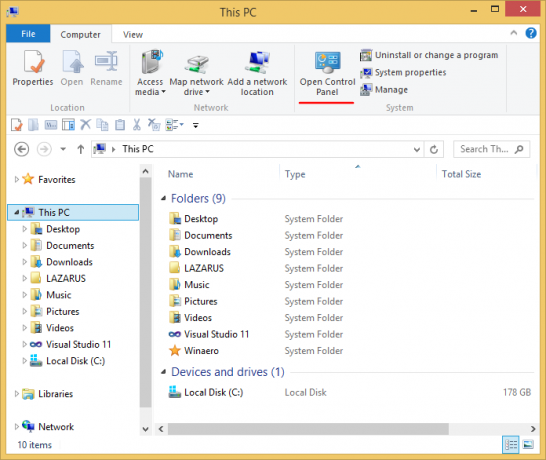
Забележка: На екранната снимка по-горе можете да видите персонализирана папка Този компютър с персонализирани папки, добавени вътре. Можете също да добавите или премахнете всяка папка в този компютър, като използвате следния урок: Как да добавите персонализирани папки в този компютър в Windows 8.1 или да премахнете настройките по подразбиране.
Вторият вариант е да използвате менюто Win+X. Щракнете с десния бутон върху бутона Старт или просто натиснете клавишните клавиши Win+X на клавиатурата и изберете елемента "Контролен панел" от менюто, което ще се появи на екрана:

Бакшиш: Можете да персонализирате менюто Win+X с нашия безплатен инструмент, наречен Win+X Редактор на менюта. Виж това.
Третият вариант е чрез търсене в Windows. Отворете началния екран и въведете думата 'control' точно на екрана с плочките. Отдясно ще се появи прозорец за търсене и ще изброи приложенията, които отговарят на въведените критерии. Изберете контролния панел от тях:

Четвъртият вариант е диалоговият прозорец Изпълнение. Натиснете Win+R и тип контрол в диалоговия прозорец Изпълнение. Контролният панел ще се появи на екрана: